ყველამ იცის, რომ Apple Watch არის ჯანმრთელობისა და ფიტნესის შესანიშნავი კომპანიონი. მაგრამ იცოდით, რომ ის ასევე მოსახერხებელია სელფის გადასაღებად? ეს არის Apple Watch-ის საუკეთესოდ დაცული საიდუმლოს წყალობით: კამერის დისტანციური აპი.
ეს შეუცვლელი საათის აპლიკაცია აამაღლებს თქვენს სელფის თამაშს, რაც საშუალებას მოგცემთ გადაიღოთ უფრო მაამებელი კადრები, უკეთესი კომპოზიციებით, უფრო საინტერესო პოზებით და ბევრი, ბევრი სხვა.
მე მას ყოველთვის ვიყენებ ფოტოების გადასაღებად მაკის კულტი, და მე ვისწავლე რამდენიმე ხრიკი გზაზე. ასე რომ, აქ არის ჩემი საბოლოო სახელმძღვანელო Apple Watch-ით უკეთესი სელფის გადაღებისთვის.
ეს პოსტი შეიცავს შვილობილი ბმულები. მაკის კულტი შეიძლება მიიღოთ საკომისიო, როდესაც იყენებთ ჩვენს ბმულებს ნივთების შესაძენად.
როგორ გამოვიყენოთ Apple Watch-ის კამერის დისტანციური აპლიკაცია უკეთესი სელფებისთვის
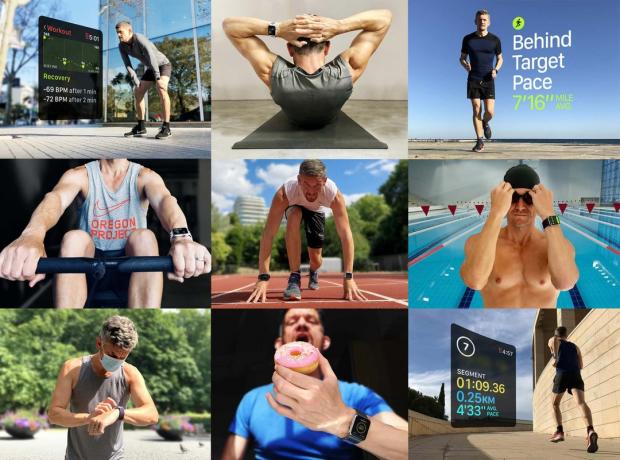
ფოტო: Graham Bower/Cult of Mac
სელფის გადაღების პრობლემა
სელფის გადაღება ადვილი არ არის. თითქმის შეუძლებელია iPhone-ის საკმარისად შორს დაჭერა კარგი კადრის გადასაღებად. შენი ხელები უბრალოდ ძალიან მოკლეა. კამერის სახესთან ასე ახლოს დაჭერა უცნაურ პერსპექტივას ქმნის
ხდის თქვენს ცხვირს დიდს. ასევე ძნელია სურათზე მთელი შენი სხეულის აღება.და შემდეგ არის წინა კამერა. Apple-მა მასში დიდი გაუმჯობესება მოახდინა წლების განმავლობაში - და ის სავარაუდოდ მიიღებს ა ძირითადი ტექნიკის განახლება iPhone 14-ში - მაგრამ ის მაინც არ არის ისეთი კარგი, როგორც უკანა კამერა. სამწუხაროა იმის ცოდნა, რომ ბევრად უკეთესი სურათის გადაღება შეგეძლო, მხოლოდ ტელეფონის შემობრუნება რომ შეგეძლო.
სელფის ჩხირები მოგცემთ დამატებით მანძილს, მაგრამ მაინც იყენებთ წინა კამერას. (პლუს, სელფის ჩხირები ტანჯვაა.) უკეთესი ალტერნატივაა გამოიყენოთ ის, რასაც უკვე ყველგან თან იღებთ: თქვენი Apple Watch.
გადააქციეთ თქვენი Apple Watch კამერის დისტანციურად, რომელიც არ იცოდით, რომ გჭირდებათ
როგორც მისი სახელიდან ჩანს, კამერის დისტანციური აპლიკაცია საშუალებას გაძლევთ დისტანციურად მართოთ თქვენი iPhone კამერა. შეგიძლიათ დაარეგულიროთ პარამეტრები, შეამოწმოთ ხედის მაძიებელი და დააჭიროთ ჩამკეტის ღილაკს, ეს ყველაფერი მაჯიდან.
მისი გამოყენება მარტივია, მაგრამ მას აქვს გარკვეული უცნაურობები, რომლებზეც ცოტა შეგუებაა საჭირო.

ფოტო: Graham Bower/Cult of Mac
კამერის დისტანციური აპლიკაცია საკმაოდ უცნაურია
კამერის დისტანციური საათის აპის გაშვებისას, თქვენი iPhone-ის კამერის აპთან დაკავშირება ხდება მცირედით. ზოგჯერ ეს მუშაობს, მაგრამ ხშირად არა, ჩერდება ცარიელ ეკრანზე.
ამის თავიდან აცილების ყველაზე საიმედო გზა არის ორი რამის გაკეთება ადრე თქვენ ხსნით კამერის დისტანციურ აპს თქვენს Apple Watch-ზე:
- განბლოკეთ თქვენი iPhone.
- დარწმუნდით, რომ კამერის აპი არის არა უკვე გაშვებული.
კამერის დისტანციური საათის აპმა ავტომატურად უნდა გაუშვას კამერა iPhone აპი. უმჯობესია ამის ნება მისცეთ, ვიდრე თავად გახსნათ ორივე აპლიკაცია.
კავშირის დამყარების შემდეგ, თქვენ უნდა ნახოთ ხედი თქვენი iPhone-ის კამერიდან, სწორედ მაჯაზე. რომელიც საკმაოდ მოწესრიგებულია. თუ უბრალოდ ხედავთ ცარიელ ეკრანს, დააჭირეთ ციფრულ გვირგვინს, რომ დაუბრუნდეთ საათის სახეს. შეამოწმეთ, რომ თქვენი iPhone განბლოკილია და კამერის აპი გახსნილი არ არის, შემდეგ სცადეთ ხელახლა.
როგორ გამოვიყენოთ კამერის დისტანციური აპლიკაცია
კამერის დისტანციური აპის განლაგება მსგავსია კამერის აპის iPhone-ზე. ეკრანის უმეტესი ნაწილი იკავებს მნახველს. ბოლოში არის დიდი, თეთრი, წრიული ჩამკეტის ღილაკი. ჩამკეტის ღილაკის მარჯვნივ არის პატარა ელიფსისი (…) ღილაკი. შეეხეთ ამას მეტი ვარიანტებისთვის. აქ შეგიძლიათ გადახვიდეთ წინა და უკანა კამერებს შორის და ჩართოთ Live Photos, Flash და HDR რეჟიმი. ასევე არის სამწამიანი ტაიმერის ვარიანტი - ამის შესახებ მოგვიანებით.
ისევე, როგორც iPhone კამერის აპი, შეგიძლიათ შეეხოთ ეკრანის უბნებს, რათა გააუმჯობესოთ განათება და ფოკუსირება სურათის ამ ნაწილისთვის. თქვენ ასევე შეგიძლიათ გამოიყენოთ საათის ციფრული გვირგვინი გასადიდებლად და შესამცირებლად.
თქვენს iPhone-ზე მეტი კონტროლია
კამერის დისტანციური აპი არ გაძლევთ წვდომას ყველა კონტროლზე. არსებობს მეტი ვარიანტი, რომელიც ხელმისაწვდომია მხოლოდ კამერის აპში თქვენს iPhone-ზე.
ის, რაც განსაკუთრებით ეხება სელფებს, არის ის ფართო კუთხის ვარიანტი წინა კამერაზე. უბრალოდ შეეხეთ ორმაგი ისრის ხატულას ეკრანის ქვედა ნაწილში, რათა გამოაჩინოთ მეტი სურათი (iPhone 11 ან უფრო გვიან).
პორტრეტის რეჟიმი (iPhone X-ზე ან უფრო გვიან) და ვიდეო რეჟიმი ასევე უნდა იყოს ჩართული თქვენს iPhone-ზე, თუ გსურთ მათი გამოყენება. მაგრამ როგორც კი გადახვალთ ვიდეოს რეჟიმზე, შეგიძლიათ გამოიყენოთ კამერის დისტანციური აპლიკაცია ვიდეოს დასაპაუზებლად და ჩასაწერად.
სწორი კუთხის პოვნა სრულყოფილი სელფისთვის
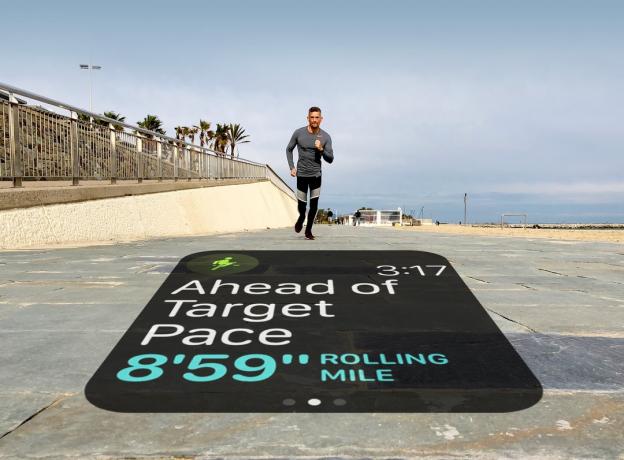
ფოტო: Graham Bower/Cult of Mac
როგორც კი ყველა სწორ პარამეტრს აირჩევთ, კადრის გადასაღებად თქვენი iPhone დაგჭირდებათ პოზიციაზე. მე ვცადე ტროტუარზე კედელზე მიყრდნობილი, სკამზე დაყრა და ხის ტოტებშიც კი დაბალანსება. რაც არ უნდა გააკეთოთ, დარწმუნდით, რომ გაქვთ iPhone-ის კარგი ქეისი, რომ დაიცვათ იგი ნაკაწრებისგან. და შეამოწმეთ, რომ დარწმუნდეთ, რომ ირგვლივ არავინაა, ვისაც შეეძლო მისი მოპარვა.
თქვენი iPhone-ის ტროტუარზე დასვენება საკმაოდ თვალწარმტაცი პერსპექტივას წარმოშობს. მაგრამ უფრო ბუნებრივი გარეგნობის კადრისთვის, თქვენ უნდა აწიოთ თქვენი iPhone თვალის დონეზე. ამისთვის ვიყენებ ა Joby GorillaPod დგომა. ეს ხელსაყრელი აქსესუარი აღჭურვილია მოქნილი სამფეხის ფეხებით, რომლებსაც შეუძლიათ თითქმის ყველაფერი შემოიხვიონ. მას ასევე აქვს ძლიერი მაგნიტები ლითონის ზედაპირებზე დასამაგრებლად. ის იმდენად მსუბუქი და კომპაქტურია, რომ ვარჯიშის დროს მარტივად შემიძლია თან წაიყვანო.
(ალტერნატიულად, შეგიძლიათ სცადოთ პიქსიSnapChat-ის ახალი დრონი შექმნილია სპეციალურად სელფის გადასაღებად. ის ფაქტიურად ცურავს ჰაერში, რათა იპოვოს სრულყოფილი კუთხე. მაგრამ რადგან მას აქვს ინტეგრირებული კამერა, თქვენ არ შეგიძლიათ გამოიყენოთ იგი Apple Watch კამერის დისტანციური მართვის საშუალებით.)
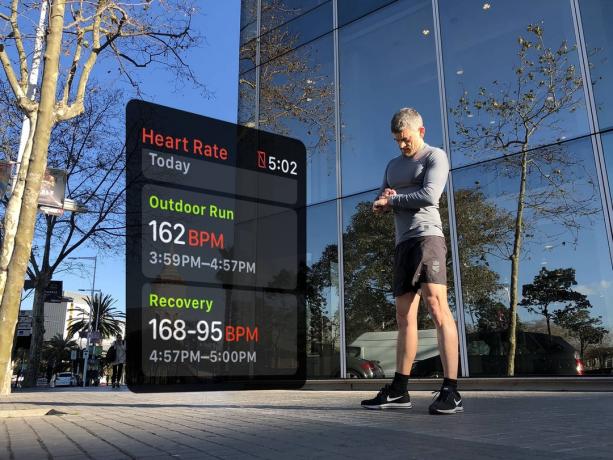
ფოტო: Graham Bower/Cult of Mac
ახლა თქვენ მზად ხართ გადასაღებად
როდესაც თქვენი iPhone არის პოზიციაზე, საბოლოო ნაბიჯი არის რეალურად გადაღება.
გამოიყენეთ კამერის დისტანციური აპის მნახველი, რათა დარწმუნდეთ, რომ საუკეთესოდ გამოიყურებით. შემდეგ დააკონკრეტეთ ჩარჩო. თუ თქვენი iPhone-ის ორიენტაცია პორტრეტულია, ხედვის მაძიებლის სურათის ზედა და ქვედა ნაწილი ამოიჭრება თქვენი საათის ეკრანზე. ლანდშაფტის რეჟიმში ნახავთ მთელ სურათს შავი ზოლებით ზედა და ქვედა ნაწილში.
შემდეგ, ჩართეთ სამწამიანი ტაიმერი, ასე რომ თქვენ არ უყურებთ თქვენს საათს კადრის გადაღებისას. კადრის გადადება სამი წამით საკმარის დროს გაძლევს, რომ ახედო და გაიღიმო. მე არ ვიყენებ ტაიმერს, როდესაც კადრებს ვღებ ილუსტრაციისთვის მაკის კულტი სტატიები იმიტომ, რომ მე უნდა ვუყურებ ეკრანს. ასე რომ, კადრებში სადაც, როგორც ჩანს, ვამოწმებ ჩემს პროგრესს Workout აპში, მე რეალურად სელფის კამერის პულტით ვიღებ.
როდესაც თქვენ იყენებთ კამერას ჩართული ტაიმერით, თქვენს iPhone-ზე ფლეშ ციმციმდება ყოველ ნახევარ წამში და მოგცემთ ათვლას. შემდეგ თქვენ იგრძნობთ ჰაპტიკურ ხმაურს Watch-ისგან, როგორც კი გადაიღეთ. გადაადგილებამდე დაელოდეთ სანამ ხმაური დასრულდება.
ამის შემდეგ, თქვენ შეგიძლიათ შეამოწმოთ ფოტო, რომელიც ახლახან გადაიღეთ კამერის დისტანციური მართვის აპში. უბრალოდ შეეხეთ პატარა კვადრატს, რომელიც გამოჩნდება ეკრანის ქვედა მარცხენა კუთხეში. თუ გსურთ, გამოიყენეთ ციფრული გვირგვინი გასადიდებლად უფრო დეტალურად.
განათავსეთ თქვენი თავი სურათზე Apple Watch Camera Remote აპლიკაციით
როგორც კი დააკვირდებით მის უცნაურობებს, Apple Watch's Camera Remote შეუცვლელი პატარა აპლიკაციაა. ეს ნამდვილად საუკეთესო საშუალებაა თქვენი iPhone-ით სელფის გადასაღებად. მაშ, რატომ არ სცადოთ, იყოთ შემოქმედებითი და გაზარდოთ თქვენი სელფის თამაში!

